Mencari metode yang cepat, mudah, dan aman untuk melindungi file Anda? Nah, ada utilitas shell sederhana bernama "Cryptr" yang membantu Anda mengenkripsi dan mendekripsi file. Semua dari baris perintah, dan Anda tidak perlu menjadi ninja keamanan atau pakar Linux untuk mempelajari cara mengamankan data Anda. Cryptr menggunakan OpenSSL AES-256 cipher block chaining metode untuk mengenkripsi file. Ini gratis untuk digunakan dan dilisensikan di bawah Lisensi Apache, Versi 2.0.
Enkripsi Dan Dekripsi File Menggunakan Cryptr
Instalasi bukanlah masalah besar. Git clone Cryptr repositori menggunakan perintah:
$ git clone https://github.com/nodesocket/cryptr.git
Perintah ini akan mengkloning konten repositori Cryptr dalam folder bernama cryptr di direktori kerja Anda saat ini.
Kemudian tautkan cryptr.bash file ke folder bin Anda menggunakan perintah:
$ sudo ln -s "$PWD"/cryptr/cryptr.bash /usr/local/bin/cryptr Itu dia. Saatnya melihat beberapa contoh penggunaan.
Mari kita mengenkripsi file bernama "test.txt". Untuk melakukannya, jalankan perintah berikut dari Terminal Anda. Cryptr akan meminta Anda memasukkan kata sandi ke file dua kali.
$ cryptr encrypt test.txt enter aes-256-cbc encryption password: Verifying - enter aes-256-cbc encryption password:
Perintah di atas akan mengenkripsi file yang diberikan (yaitu test.txt) menggunakan metode enkripsi AES-256-CBC dan menyimpannya dengan ekstensi .aes . Anda dapat menggunakan perintah "ls" untuk memverifikasi apakah file tersebut benar-benar terenkripsi atau tidak.
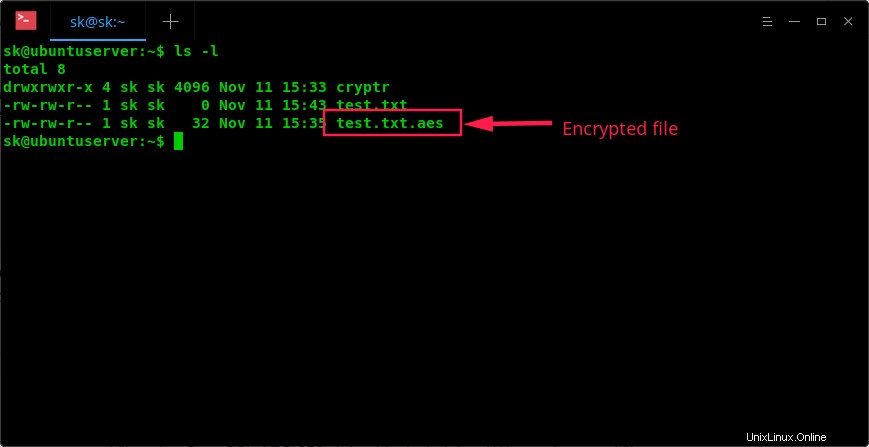
Jika ada .aes ekstensi di akhir nama file, itu berarti file telah dienkripsi.
Untuk mendekripsi file terenkripsi, gunakan perintah berikut. Masukkan kata sandi yang benar dan voila!
$ cryptr decrypt test.txt.aes enter aes-256-cbc decryption password:
Anda juga dapat menentukan sandi yang akan digunakan saat mengenkripsi file menggunakan CRYPTR_PASSWORD variabel lingkungan seperti di bawah ini.
$ CRYPTR_PASSWORD=BC1rO7K7SspYcLChMr28M cryptr encrypt test.txt Using environment variable CRYPTR_PASSWORD for the password
Di sini, BC1rO7K7SspYcLChMr28M adalah kata sandi untuk file tersebut.
Demikian pula, untuk mendekripsi file terenkripsi, gunakan:
$ CRYPTR_PASSWORD=BC1rO7K7SspYcLChMr28M cryptr decrypt test.txt.aes Using environment variable CRYPTR_PASSWORD for the password
Ini dapat membantu dalam skrip dan operasi batch.
Untuk melihat bantuan, jalankan:
$ cryptr help Usage: cryptr command <command-specific-options> encrypt <file> Encrypt file decrypt <file.aes> Decrypt encrypted file help Displays help version Displays the current version
Jika Anda sedang mencari utilitas sederhana yang dapat langsung digunakan tanpa banyak kerumitan, cobalah Cryptr.